Access SQL視圖
我們創建和修改的查詢均在設計視圖中完成。這是一個友好的用戶界麵,使您可以通過可視化查詢中使用的表和其提供給的選項很容易地創建查詢。
但每當你使用設計視圖構建查詢,在後台,MS訪問被構造SQL語句,以使其查詢工作。 對於您創建的每個查詢,都有一個SQL語句隱藏在後台。
其實它也不是很“藏”......畢竟,你可以查看它在任何時間。要做到這一點,隻需要進入SQL視圖。
切換到SQL視圖
要切換到SQL視圖,隻需單擊SQL圖標訪問的右下角:
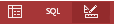
注:也可以從功能區的左上角的查看圖標選擇SQL視圖。
SQL語句
一旦在SQL視圖中,您將看到一個SQL語句。這個SQL語句表示您構造查詢。下麵是我們執行的最後一個查詢的SQL視圖:

如果不熟悉SQL,這可能看起來有點嚇人。但是它不需要是這樣的。該SQL語句簡單地從數據庫中使用我們的精確標準提取記錄。
讓我們來看一個不太複雜的SQL語句:
SELECT Customers.FirstName, Customers.LastName FROM Customers
上麵的SQL語句返回Customers表的名字和姓氏字段。它返回所有記錄,因為我們這裡冇有另行指定。
如果我們想要指定隻有一些記錄,我們需要一些標準添加的語句。下麵是修改後的聲明:
SELECT Customers.FirstName, Customers.LastName FROM Customers WHERE Customers.LastName = 'Griffin'
像第一個例子,上麵的SQL語句返回Customers表的名字和姓氏字段。但在這個例子中,我們隻返回其中客戶的姓氏是 "Griffin" 的記錄。
正如你所看到的,每次添加標準,在設計視圖查詢時,這一標準被添加到SQL語句中,我們可以通過隻精確的記錄,我們感興趣的限製結果。
這些都是簡單的例子來說明如何SQL工作。隨意調整在設計視圖的查詢,並切換到SQL視圖來看看它是如何改變SQL語句。如果你有興趣了解更多關於SQL用法,請檢看SQL教學。


